Hoe voeg je een camerawidget toe op een Samsung Galaxy

Met de One UI 6-update kunnen gebruikers camerawidgets toevoegen aan Samsung Galaxy-telefoons, die ze naar wens kunnen aanpassen.
DNS over HTTPS is een van de beste nieuwe internetprotocollen die zijn ontworpen om onze veiligheid tijdens het surfen op internet te verbeteren. Het versleutelt DNS-lookups en helpt voorkomen dat derden uw activiteiten op het web bespioneren. In de toekomst zullen alle respectabele browsers waarschijnlijk DNS via HTTPS standaard inschakelen, maar dat is nu niet het geval. Als u Mozilla Firefox gebruikt en DNS via HTTPS wilt inschakelen, gaat u als volgt te werk op uw Windows-pc en Android-smartphone of -tablet:
Inhoud
OPMERKING: In deze zelfstudie laten we u zien hoe u DNS via HTTPS in Firefox voor Windows en Android kunt inschakelen. Helaas is deze functie nog niet beschikbaar op iPhones. Als u niet weet wat DNS via HTTPS is, lees dan: Wat is DNS via HTTPS of beveiligde DNS-lookups? Schakel het in Google Chrome in! .
Hoe DNS over HTTPS in Firefox voor Windows in te schakelen
Het inschakelen van DNS via HTTPS in Firefox is eenvoudiger dan u zou verwachten. Open Firefox op uw Windows 10-pc en klik of tik op de menuknop. Je vindt het in de rechterbovenhoek van Firefox.
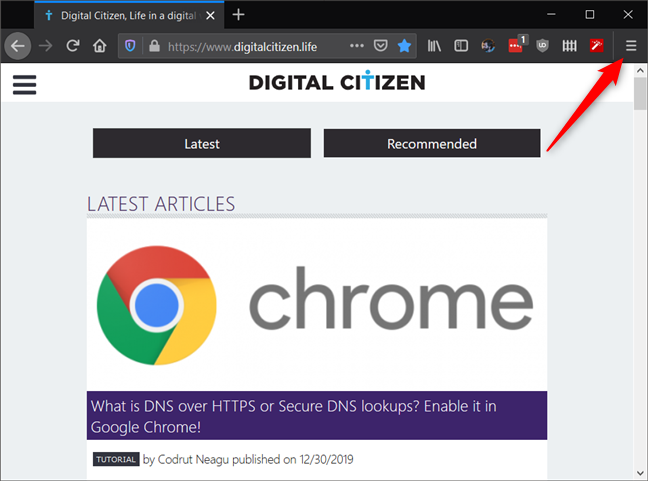
De menuknop in Firefox
Klik of tik in het menu op Opties .
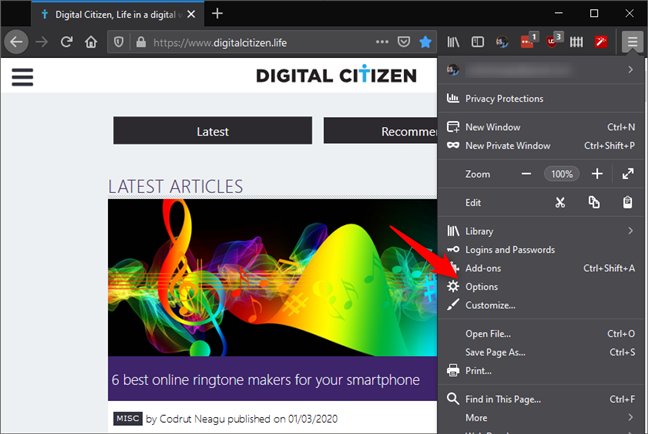
Het item Opties in het menu van Firefox
Het tabblad Opties wordt geladen. Scroll naar beneden tot het einde, waar je een sectie met de naam Netwerkinstellingen zou moeten vinden . Daarin is er een knop genaamd Instellingen : klik of tik erop.
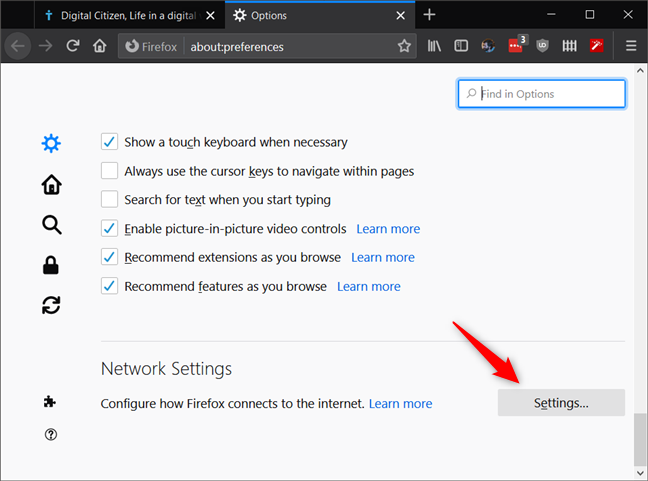
De knop Instellingen van Firefox' Netwerkinstellingen
Nu opent Firefox een dialoogvenster met de naam Verbindingsinstellingen . Om Firefox DNS via HTTPS te laten gebruiken, vinkt u de instelling "DNS via HTTPS inschakelen" onder aan het dialoogvenster aan.
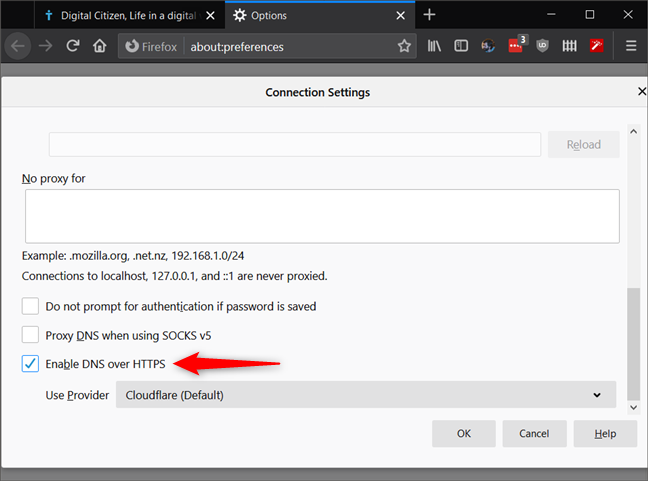
De instelling DNS over HTTPS inschakelen van Firefox' verbindingsinstellingen
Firefox gebruikt Cloudflare voor DNS via HTTPS, wat betekent dat uw DNS-lookups nu naar de DNS-servers van Cloudflare worden verzonden in plaats van de standaard DNS-servers die zijn ingesteld door Windows 10 of door uw router.
Klik of tik op OK om de wijzigingen op te slaan en het tabblad Opties te sluiten.
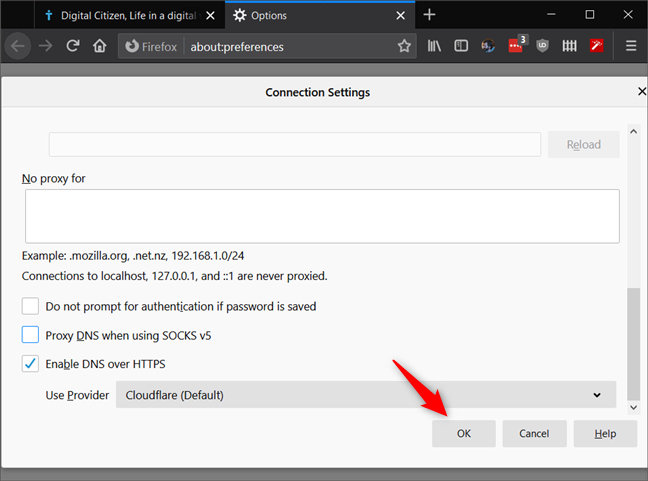
Als u op OK drukt, worden de wijzigingen opgeslagen (browser hoeft niet opnieuw te worden opgestart)
Dat was het! Vanaf nu maakt Firefox alleen veilige DNS-lookups. Om te controleren of alles naar behoren werkt, kun je de webpagina van Cloudflare Browsing Experience Security Check bezoeken . Klik of tik op de knop "Check My Browser" en wacht tot het testen is voltooid.

De Cloudflare Browsing Experience Security Check-webpagina
Als het resultaat van Secure DNS groen is en u aangeeft dat "U gebruikt versleuteld DNS-transport met 1.1.1.1", dan werkt DNS via HTTPS correct in uw Firefox-browser.
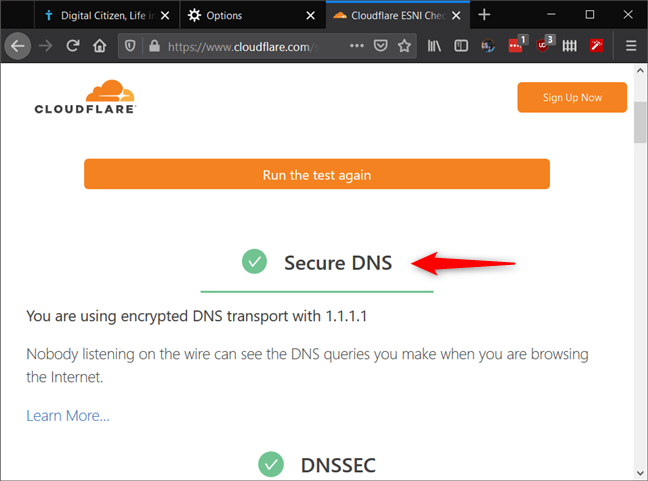
Het bericht dat je krijgt van Cloudflare wanneer je DNS via HTTPS gebruikt
OPMERKING: Hoewel u met de browser ook aangepaste DNS via HTTPS-providers kunt toevoegen, is het proces om dit te doen te ingewikkeld voor gewone gebruikers. Aan de andere kant moet je weten dat, om Firefox andere DNS over HTTPS-providers op de lijst te laten zetten, ze zich moeten houden aan een strikte set regels, en op dit moment doet alleen Cloudflare dat, aangezien de twee bedrijven hebben samengewerkt aan het creëren van de DNS via HTTPS-protocol. In december 2019 kondigde Mozilla echter aan dat er een tweede DNS over HTTPS-provider in zijn browser zal worden opgenomen: NextDNS .
Hoe DNS via HTTPS in Firefox voor Android in te schakelen
U kunt DNS ook via HTTPS inschakelen in Firefox voor Android. In tegenstelling tot Windows biedt Firefox voor Android echter geen instelling die u gewoon kunt in- of uitschakelen. Open Firefox in Android en gebruik het om naar about:config te gaan .
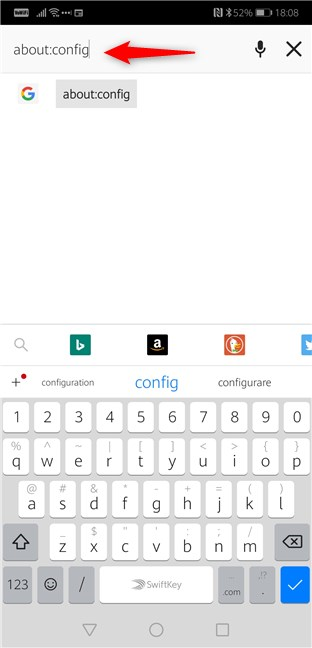
about:config laadt een groot aantal instellingen die beschikbaar zijn in Firefox voor Android
Typ op de pagina about :config network.trr.mode in het zoekveld in de rechterbovenhoek.
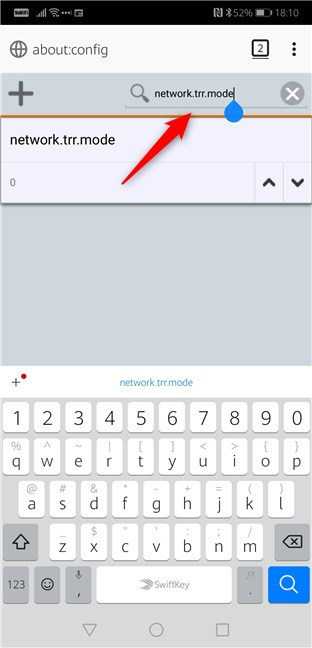
Zoeken naar de instelling genaamd network.trr.mode
U zou de instelling network.trr.mode moeten zien . Standaard is de waarde ingesteld op 0 (nul). Gebruik de pijltoetsen aan de rechterkant van de instelling om de waarde te wijzigen in 2 (twee). Zodra u dat doet, begint Firefox voor Android DNS via HTTPS te gebruiken op basis van de servers van Cloudflare.
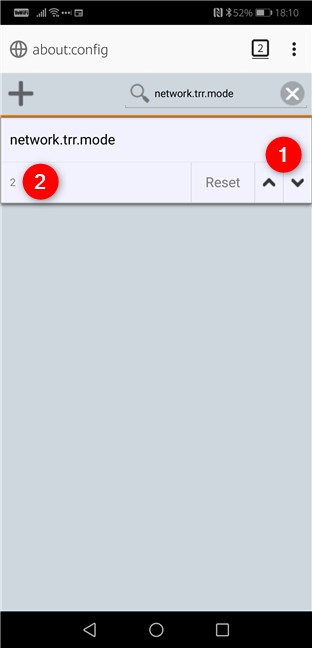
network.trr.mode moet een waarde hebben van 2 (twee)
Dat is het! Als je wilt controleren of DNS via HTTPS werkt in Firefox op je Android-smartphone, bezoek dan de webpagina van Cloudflare Browsing Experience Security Check . Klik of tik op de knop "Check My Browser" , wacht tot de tests zijn beëindigd en controleer vervolgens of het resultaat van Secure DNS groen is gemarkeerd en u vertelt dat "U gebruikt versleuteld DNS-transport met 1.1.1.1" .
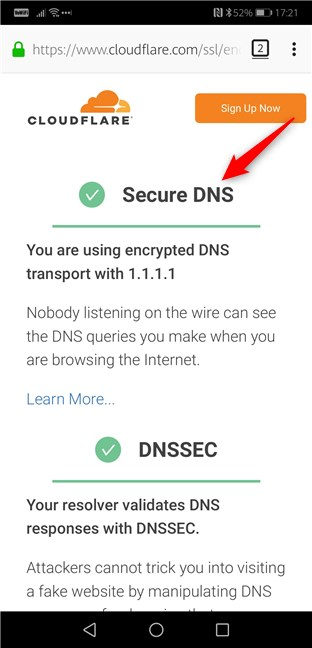
Firefox voor Android met DNS via HTTPS
Hoewel het proces er niet mooi uitziet, wordt de klus geklaard en is het ook niet ingewikkeld.
Heeft u DNS over HTTPS ingeschakeld in uw Firefox-browser?
Behalve dat het een uitstekende maatregel is om uw online beveiliging te verbeteren, is het inschakelen van DNS via HTTPS in Firefox eenvoudiger dan in andere webbrowsers, zoals Google Chrome. Heeft u DNS over HTTPS ingeschakeld in uw Firefox? Waarom heb je het gedaan en heb je problemen ondervonden? Laat het ons weten in de comments hieronder.
Met de One UI 6-update kunnen gebruikers camerawidgets toevoegen aan Samsung Galaxy-telefoons, die ze naar wens kunnen aanpassen.
In het volgende artikel leggen we de basisbewerkingen uit voor het herstellen van verwijderde gegevens in Windows 7 met behulp van de ondersteuningstool Recuva Portable. Met Recuva Portable kunt u deze op een handige USB-stick opslaan en gebruiken wanneer u maar wilt. Compact, eenvoudig en gebruiksvriendelijk gereedschap met de volgende kenmerken:
Ontdek hoe je verwijderde bestanden uit de Prullenbak kunt herstellen in Windows 10 met behulp van verschillende handige methoden.
Ontdek hoe je het volume in Windows 10 en Windows 11 kunt regelen, inclusief sneltoetsen en de Volume Mixer.
Een nieuwe map maken in Windows met behulp van het rechtsklikmenu, Verkenner, het toetsenbord of de opdrachtregel.
Leer hoe u uw ontbrekende Samsung Galaxy-apparaten kunt lokaliseren met SmartThings Find. Vind eenvoudig uw smartphone, tablet of smartwatch terug.
Ontdek waar de Prullenbak zich bevindt in Windows 10 en 11 en leer alle manieren om deze te openen, inclusief toegang tot de verborgen map $Recycle.Bin.
Ontdek hoe u de overlay van Radeon Software (ALT+R) kunt uitschakelen wanneer u games speelt in Windows of apps in volledig scherm uitvoert.
Leer hoe je nieuwe lokale gebruikersaccounts en Microsoft-accounts kunt toevoegen in Windows 11. Uitgebreide handleiding met snelkoppelingen en opdrachten.
Ontdek hoe je Microsoft Edge kunt openen in Windows 10 met verschillende methoden. Leer handige tips om snel toegang te krijgen tot Edge.
Leer hoe u WordPad in elke versie van Windows kunt gebruiken om eenvoudige tekstdocumenten te maken, op te maken, te bewerken en af te drukken. Hoe het lint in WordPad te gebruiken.
Ontdek hoe je WordPad kunt openen in Windows 10 en Windows 7 met handige tips en stappen. Hier zijn alle methoden om WordPad te openen.
Leer hoe je de Event Viewer kunt openen in Windows 10 en Windows 11 met verschillende methoden zoals CMD, eventvwr.msc, Windows Terminal en meer.
Hier zijn verschillende manieren hoe je het Action Center kunt openen in Windows 10, inclusief gebruik van de muis, toetsenbord, aanraakbewegingen of Cortana.
Leer hoe u bureaubladpictogrammen kunt verbergen en hoe u pictogrammen van het bureaublad kunt verwijderen, zowel in Windows 10 als in Windows 11.
Als u Galaxy AI op uw Samsung-telefoon niet meer nodig hebt, kunt u het met een heel eenvoudige handeling uitschakelen. Hier vindt u instructies voor het uitschakelen van Galaxy AI op Samsung-telefoons.
Als je geen AI-personages op Instagram wilt gebruiken, kun je deze ook snel verwijderen. Hier is een handleiding voor het verwijderen van AI-personages op Instagram.
Het deltasymbool in Excel, ook wel het driehoeksymbool in Excel genoemd, wordt veel gebruikt in statistische gegevenstabellen en geeft oplopende of aflopende getallen weer, of andere gegevens, afhankelijk van de wensen van de gebruiker.
Naast het delen van een Google Sheets-bestand met alle weergegeven sheets, kunnen gebruikers er ook voor kiezen om een Google Sheets-gegevensgebied te delen of een sheet op Google Sheets te delen.
Gebruikers kunnen ChatGPT-geheugen ook op elk gewenst moment uitschakelen, zowel op de mobiele versie als op de computerversie. Hier vindt u instructies voor het uitschakelen van ChatGPT-opslag.
Standaard controleert Windows Update automatisch op updates. U kunt ook zien wanneer de laatste update is uitgevoerd. Hier vindt u instructies om te zien wanneer Windows voor het laatst is bijgewerkt.
In principe is de handeling om de eSIM van de iPhone te verwijderen, ook voor ons eenvoudig te volgen. Hier vindt u instructies voor het verwijderen van een eSIM op een iPhone.
Naast het opslaan van Live Photos als video's op de iPhone, kunnen gebruikers Live Photos ook heel eenvoudig naar Boomerang converteren op de iPhone.
Veel apps schakelen SharePlay automatisch in wanneer u FaceTime gebruikt. Hierdoor kunt u per ongeluk op de verkeerde knop drukken en uw videogesprek verpesten.
Wanneer u Klik om te doen inschakelt, werkt de functie en begrijpt de tekst of afbeelding waarop u klikt. Vervolgens worden op basis daarvan relevante contextuele acties uitgevoerd.
Als u de achtergrondverlichting van het toetsenbord inschakelt, licht het toetsenbord op. Dit is handig als u in omstandigheden met weinig licht werkt, of om uw gamehoek er cooler uit te laten zien. Hieronder vindt u 4 manieren om de verlichting van uw laptoptoetsenbord in te schakelen.
Er zijn veel manieren om de Veilige modus in Windows 10 te openen, voor het geval dat het u niet lukt om Windows te openen. Raadpleeg het onderstaande artikel van WebTech360 voor informatie over het openen van de Veilige modus van Windows 10 bij het opstarten van uw computer.
Grok AI heeft zijn AI-fotogenerator uitgebreid om persoonlijke foto's om te zetten in nieuwe stijlen, zoals het maken van foto's in Studio Ghibli-stijl met bekende animatiefilms.
Google One AI Premium biedt een gratis proefperiode van 1 maand aan waarmee gebruikers zich kunnen aanmelden en veel verbeterde functies, zoals de Gemini Advanced-assistent, kunnen uitproberen.
Vanaf iOS 18.4 biedt Apple gebruikers de mogelijkheid om te bepalen of recente zoekopdrachten in Safari worden weergegeven.




























